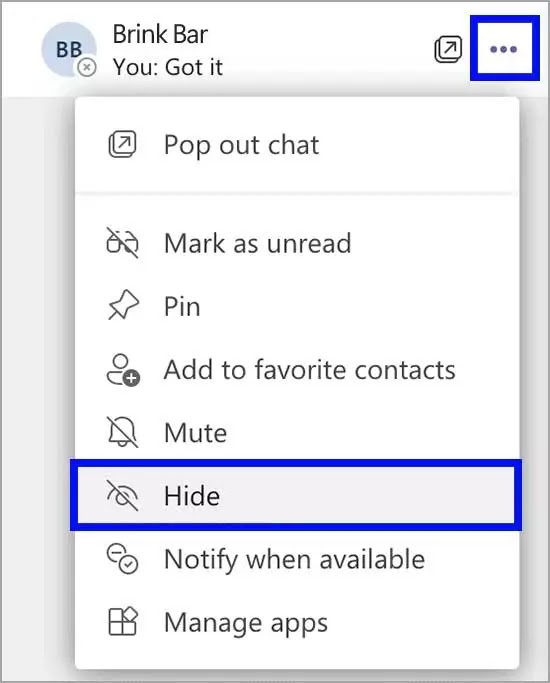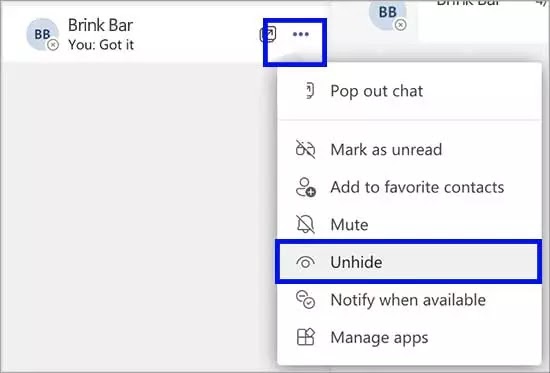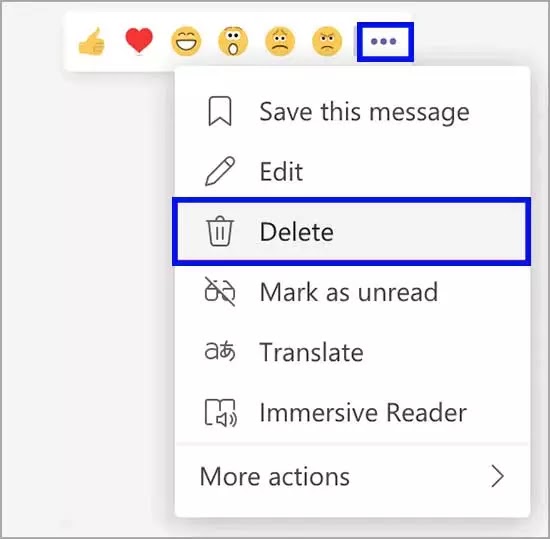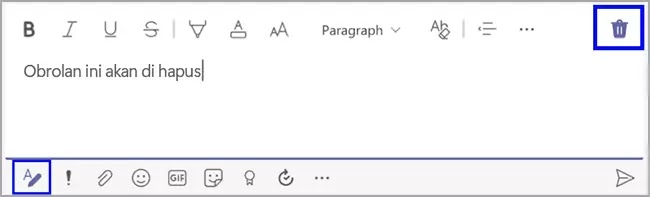Bagaimana cara sembunyikan atau menghapus Obrolan di Microsoft Teams?
Artikel Tulisan Samsul ini akan menunjukan bagaimana cara menyembunyikan atau menghapus Obrolan di Microsoft Teams. Kamu sudah tahu bahwa kamu dapat melalukan percakapan pribadi dengan rekan kerja dan rekan kerja kamu di Microsoft Teams. Tetapi tidak semua obrolan layak disimpan untuk selamanya. Mungkin kamu berpikir ingin membersihkan area obrolan atau membuang percakapan yang tidak lagi kamu butuhkan atau ikuti.
Untuk beberapa alasan tersebut, kamu tidak dapat menghapus obrolan di Microsoft Teams saat tulisan ini dibuat. Terus, apa yang dapat saya lakukan! Namun, kita akan mencoba menyembunyikan percakapan. Ini membuatnya tidak terlihat sehingga kamu bisa berkonsentrasi pada yang lain. Kamu juga dapat menghapus pesan tertentu dalam percakapan. Jadi, jika kamu mengatakan sesuatu yang ingin kamu hapus, itu mungkin.
Dalam panduan Microsoft Teams ini, kita akan membantu kamu bagaimana cara menyembunyikan dan menampilkan obrolan dan menghapus pesan MS Teams online di aplikasi desktop.
Bagaimana cara sembunyikan Obrolan di Microsoft Teams?
Menyembunyikan obrolan adalah cara yang baik untuk mengalihkannya dari percakapan yang lebih penting. Prosesnya sama, baik kamu menggunakan situs web Teams ataupun aplikasi yang ada di dekstop kamu.
- Tempatkan kursor kamu di atas percakapan di bagian Obrolan di Teams.
- Ketika More Options (titik tiga) muncul, klik itu.
- Pilih Sembunyikan dari menu pintasan.
Setelah selesai, itu akan tetap tersembunyi kecuali ada pesan baru masuk atau kamu memilih untuk menyembunyikannya.
Bagaimana cara menampilkan Obrolan di Teams?
Jika kamu berubah pikiran untuk menampilkan kembali obrolan yang sudah kamu sembunyikan dan belum ada pesan baru dalam percakapan, kamu dapat melakukan ini dengan langkah-langkah berikut:
Perlihatkan Obrolan dengan Pencarian
- Gunakan kotak Pencarian di bagian atas Teams untuk memasukkan nama peserta. Kamu juga dapat menggunakan kata atau frasa yang digunakan dalam percakapan, tetapi nama peserta adalah opsi tercepat.
- Pilih obrolan dari hasil.
- Kemudian kamu akan melihat percakapan di Obrolan. Kemudian, klik tombol Opsi Lainnya dan pilih Perlihatkan.
Perlihatkan Obrolan dengan mulai Obrolan baru
- Klik Obrolan Baru di bagian atas bagian Obrolan.
- Ketik nama peserta di pesan obrolan Ke kamu sebelumnya akan ditampilkan.
- Masukkan pesan baru atau cukup klik di dalam Ketik pesan baru.
- Di daftar obrolan si sebelah kiri, klik tombol Opsi Lainnya dan pilih Perlihatkan.
Bagaimana cara menghapus pesan terkirim di Microsoft Teams?
Jika kamu memiliki pesan tertentu dalam obrolan Microsoft Teams yang ingin kamu anggap tidak pernah ada, kamu bisa menghapusnya. Perlu diketahui, kamu hanya dapat menghapus pesan kamu sendiri.
- Pilih pesan dan kamu akan melihat toolbar mini muncul.
- Klik More Options (titik tiga) di sebelah kanan.
- Klik opsi Hapus.
Kamu akan melihat Pesan ini telah dihapus dengan opsi untuk Membatalkan penghapusan jika diinginkan.
Menghapus pesan yang tidak terkirim
Jika kamu memiliki pesan yang diketik yang belum kamu kirim, kamu dapat dengan mudah mundur melalui teks untuk menghapusnya. Tetapi jika itu adalah pesan yang panjang, kamu dapat menghapusnya sekaligus.
Klik tombol Format di kiri bawah kotak pesan. Saat jendela terbuka, klik tombol Hapus (ikon tempat sampah) di kanan atas.
Kamu mungkin ditanya apakah ingin menghapus draf. Jika demikian, klik Buang.
itu dia.